Qué podremos configurar en la instalación inicial de Windows 10

Ya ha comenzado la cuenta atrás para la llegada del nuevo sistema operativo de Microsoft, Windows 10, y a falta de tan sólo 28 días para su lanzamiento oficial ya son muchos los usuarios que seguro se están preguntando por todo aquello que el nuevo sistema operativo permitirá configurar durante su instalación.
Y es que por lo general durante el proceso de instalación de un sistema operativo, éste suele permitir elegir la configuración de algunas opciones en cuanto a comportamiento y funcionamiento del mismo se refiere. Un detalle que con la llegada de Windows 8 y 8.1 se simplificó bastante pero que se espera que con Windows 10 vuelva a ser posible configurar algunos valores de forma manual para evitar problemas en el futuro.
Estas opciones están generalmente relacionadas con la seguridad y privacidad, la conectividad y el comportamiento general del sistema y podrán ser configuradas seleccionando la opción de “configuración rápida del sistema”. De esta manera una vez que se inicie esta configuración rápida, el usuario podrá calibrar manualmente el envío de datos e información personal a Microsoft, activar la protección contra el software no deseado y las páginas web maliciosas, permitir el acceso a nuestra ubicación a las aplicaciones o a la propia compañía o conectarse automáticamente a las redes WiFi públicas, abiertas o conocidas, ya que implica su riesgo.
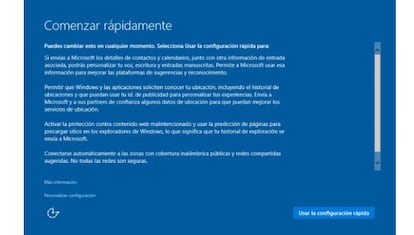
Por otra parte, a muchos usuarios les gusta configurar su sistema desde el primer momento y que no sea Microsoft quien decida algunas cosas por ellos, por lo tanto, para aquellos que quieran evitar la configuración rápida y personalizar el sistema inicialmente a su gusto, tendrán la opción de elegir la opción de “Personalizar configuración” que podemos ver en la parte inferior izquierda de la imagen anterior.
Una vez seleccionada se abrirá la primera pantalla del asistente que nos permitirá elegir algunos valores por defecto del sistema a nuestro gusto como enviar detalles de contactos, calendarios y forma de escribir a Microsoft para personalizar nuestra escritura y detección por voz, permitir a Microsoft y a las aplicaciones de terceros acceder a nuestra ubicación o permitir a las aplicaciones utilizar nuestro ID para mostrar publicidad personalizada en función de los gustos o intereses del usuario.
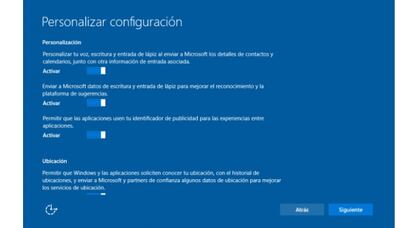
Continuando con el asistente, en la siguiente pantalla se podrán elegir si se quiere utilizar SmartScreen para protegernos del software no deseado, utilizar la predicción de palabras en el explorador de Windows 10 para la precarga de páginas, enviar informes de error a Microsoft o conectarse automáticamente a redes públicas o de confianza.
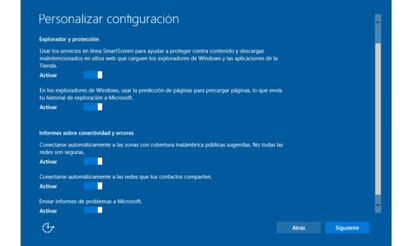
Por último, nos queda elegir si el equipo será domestico o de trabajo e iniciar sesión con nuestra cuenta de Outlok para comenzar a utilizar el nuevo sistema operativo.